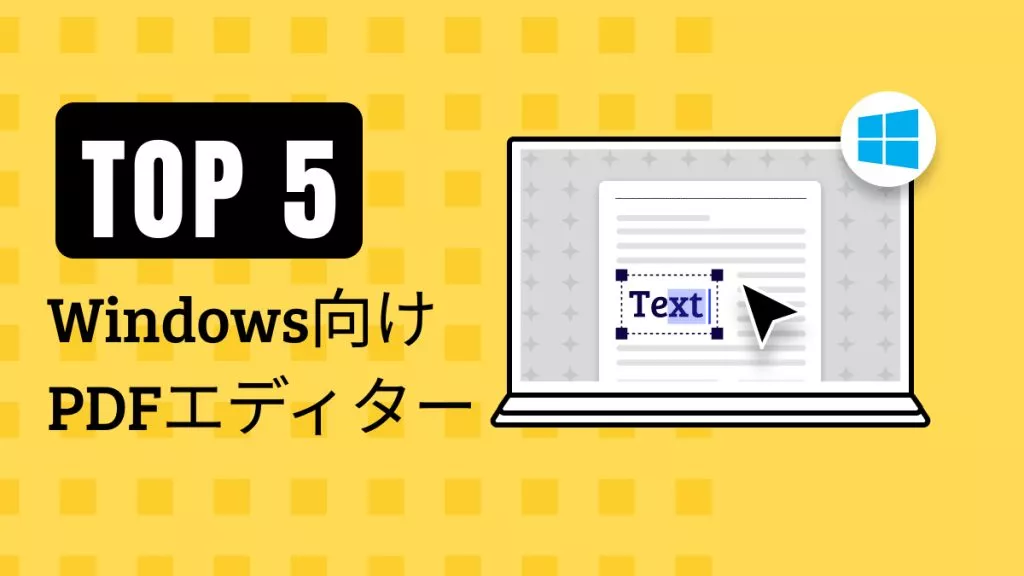大学での研究論文や、会社での年次報告書など、この時代にはデジタル文書がよく使われます。
このような文書では、あらゆる要素で適切に作成する必要があるため、ページ番号は確保すべき要件ではないかと思います。
この記事では、オンライン・オフラインのプラットフォームでPDFにページ番号を追加する理由と方法について説明します。
PDFのページ番号とは
コンセプトが示すように、PDFのページ番号は文書の順序を示し、文書を読む際にどのように進めるべきかを読者に指示するものです。
PDF文書におけるページ番号は、さまざまなフォーマットで追加でき、様々な位置に配置することができます。
数字の基本フォーマットを使用しながら、ローマ数字、文字など、他のフォーマットを使用して作業することもできます。
しかし、文書では、ページ番号を数字で表すという世界共通のフォーマットで管理されていることがほとんどです。
PDFにページ番号を入れるメリット
なぜ、PDFにページ番号を挿入する必要があるのでしょうか?
答えは非常に単純で明確です。ページ番号を追加すると、文書の順序を適切にマークできるからです。
文書のページ順に間違いが起こらないように、文書にページ番号を追加することは受け入れられています。ページ番号が表記されていないと、PDF文書を読む際に、読者が混乱する恐れがあります。
ページ番号は、PDF文書のブックマークとしても機能します。ページ番号を追加すると、続きのページを覚えておくことができます。こうしたメリットが、PDFにページ番号を追加すべき理由です。
PDFにページ番号を付けるべき場合
大学に割り当てられたプロジェクトの研究論文を作成していると、その制作の中にはPDFファイルの山が含まれているかもしれません。
誤算も避けるために、PDFでページ番号を追加すると、チェックを維持する上で非常に有用であることが証明されます。
したがって、PDF文書内でページ番号を入れる必要があります。
その他にも、ページ番号を活用する場面があります。PDFでページ番号を追加する必要がある法律や医療のレポート、書籍、小説、課題などがあります。
方法1. UPDFを使用してPDFにページ番号を追加する
PDFファイルにページ番号を追加するためには、適切なPDFエディタが必要です。UPDFは、編集、注釈、変換、その他多数の機能を含む複数の機能を提供するオールインワンPDFエディタです。
以下のボタンをクリックして、UPDFを無料でダウンロードできます。
Windows • macOS • iOS • Android 100%安全
このツールは市場で最も優れたインターフェースを持っており、認識しやすいソフトウェアと言えます。
それでいて、機能はPDFエディタとしてはかなりわかりやすく、PDFファイルを管理する際の選択肢となります。
また、こちらを使用して、PDFファイルにページ番号を追加することができます。この説明する前に、UPDFのほかの必要な機能を紹介します:
- PDF変換:UPDFは幅広いファイル形式をサポートする優れたPDF変換ツールを搭載しています。シンプルで使いやすく、Office形式、画像形式、およびアーカイブを描写するPDF / A形式を変換することができます。変換機能を備えた内蔵のOCR変換ツールは、非常に満足度が高いです。
- OCR:さらに、3つの異なるレイアウトが提供され、PDFを検索・編集できるようになっています。
- パスワードでPDFを保護された:パスワード保護機能は、PDFファイルの保護メカニズムとして導入されました。他のPDFエディタと同様に、UPDFは専用の保護ツールを備えており、文書パスワードと権限パスワードを設定することができます。これにより、他のユーザーによる不正なアクセスから文書を守ることができます。
それでは、ヘッダー・フッター機能を使って、PDF文書にページ番号を追加する方法について詳しく見ていきましょう!まず、UPDFをダウンロードすることが必要です。
Windows • macOS • iOS • Android 100%安全
ステップ1:ヘッダー・フッターセクションにアクセスする
お使いのコンピュータでUPDFを開き、「ファイルを開く」ボタンに進んで、ページ番号を追加したいPDF文書を開きます。
左上隅の「ツール」タブに進み、そこに表示される「ヘッダー&フッター」セクションを選択します。
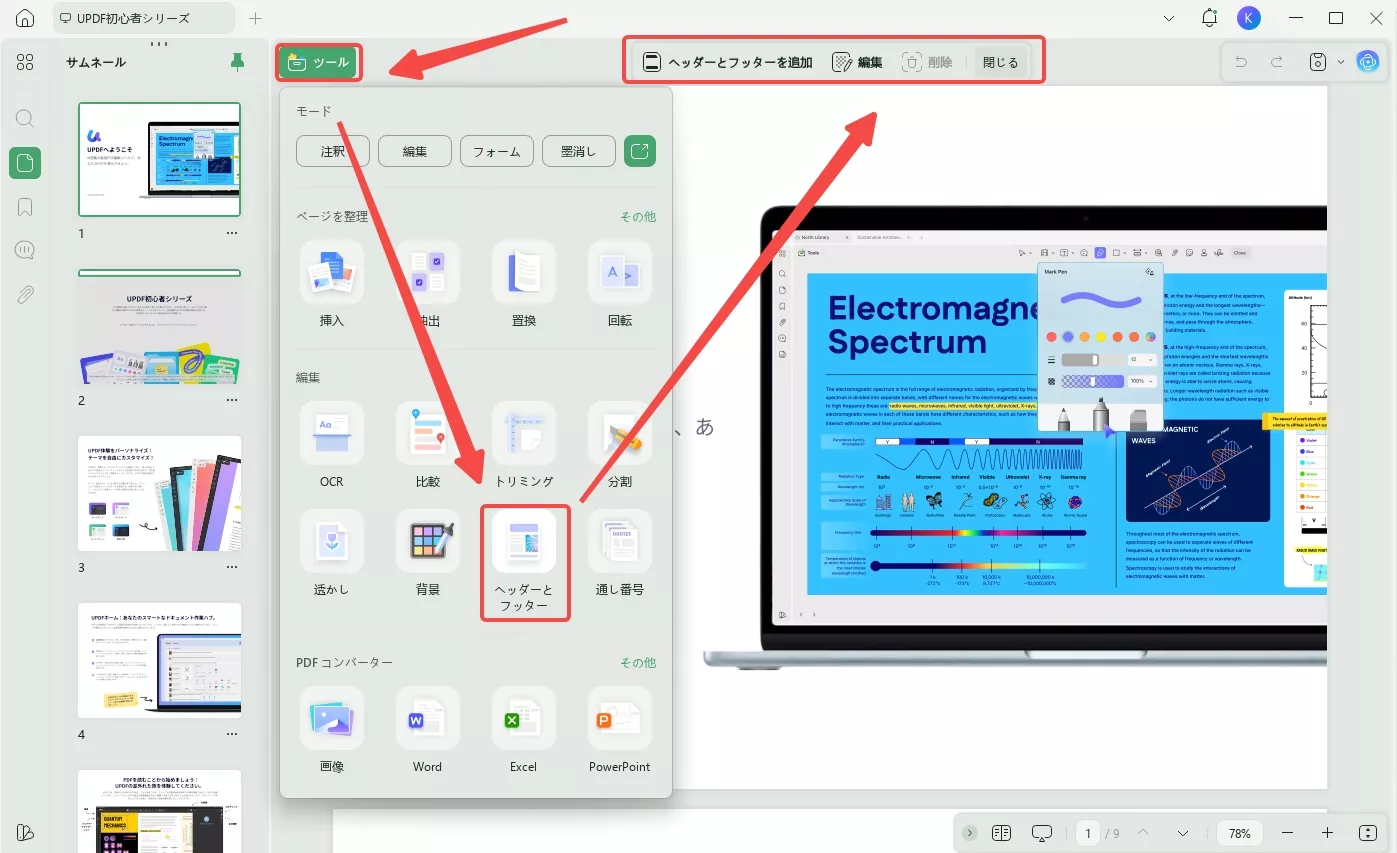
ステップ2:ヘッダーとフッターを作成する
上部メニューバーにある「ヘッダーとフッターを追加」ボタンを選択します。そこで、プリセットで「ページ番号」のテンプレートを選び、「作成」ボタンをクリックします。
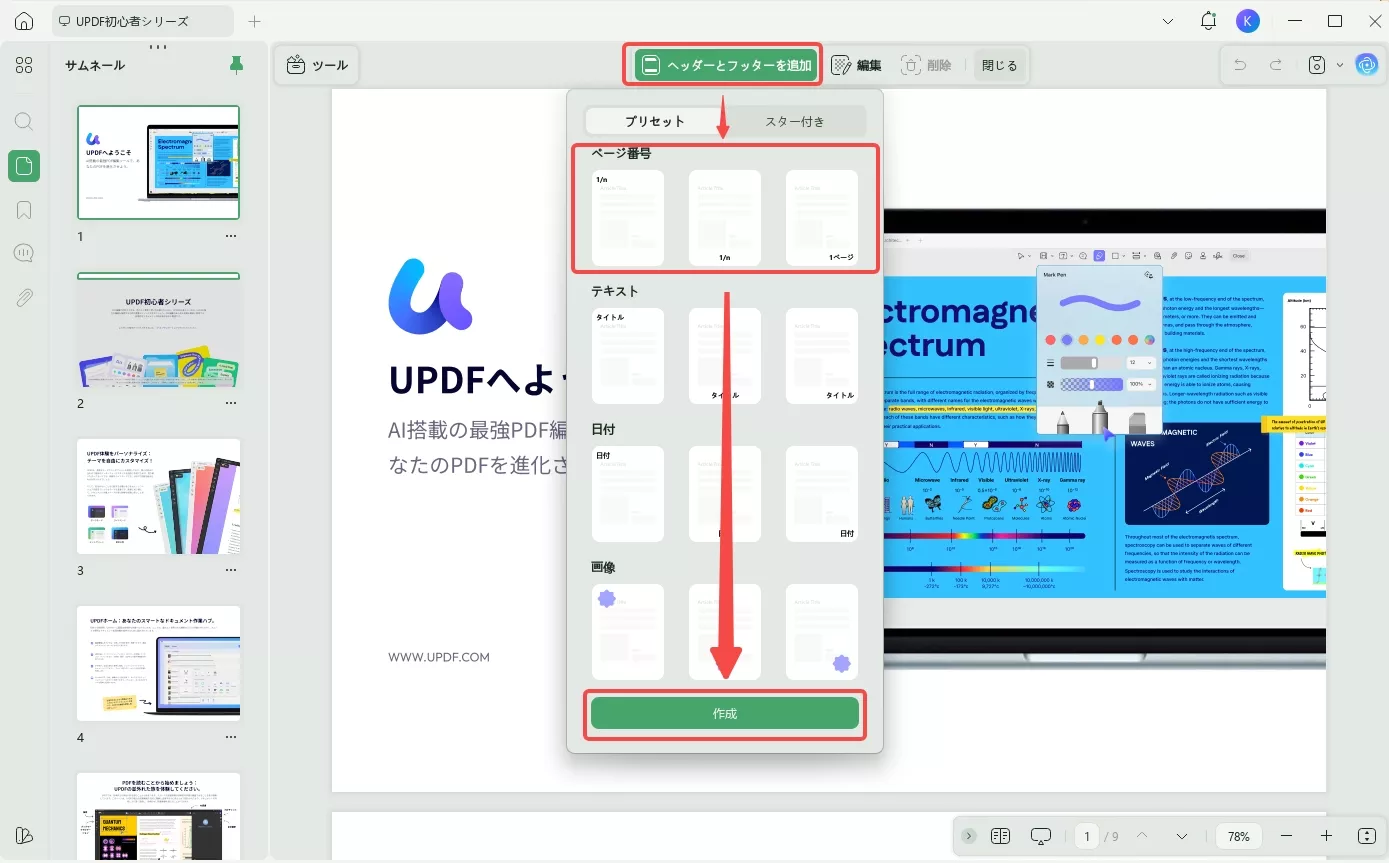
ステップ3:ページ番号のプロパティを設定する
プリセットを選択したら、右側にあるプロパティでヘッダーとフッターを設定することができます。
そこには、コンテンツを追加し、そのスタイル、サイズ、カラーを設定します。
コンテンツで利用可能なページ番号の種類のいずれかを選択します。
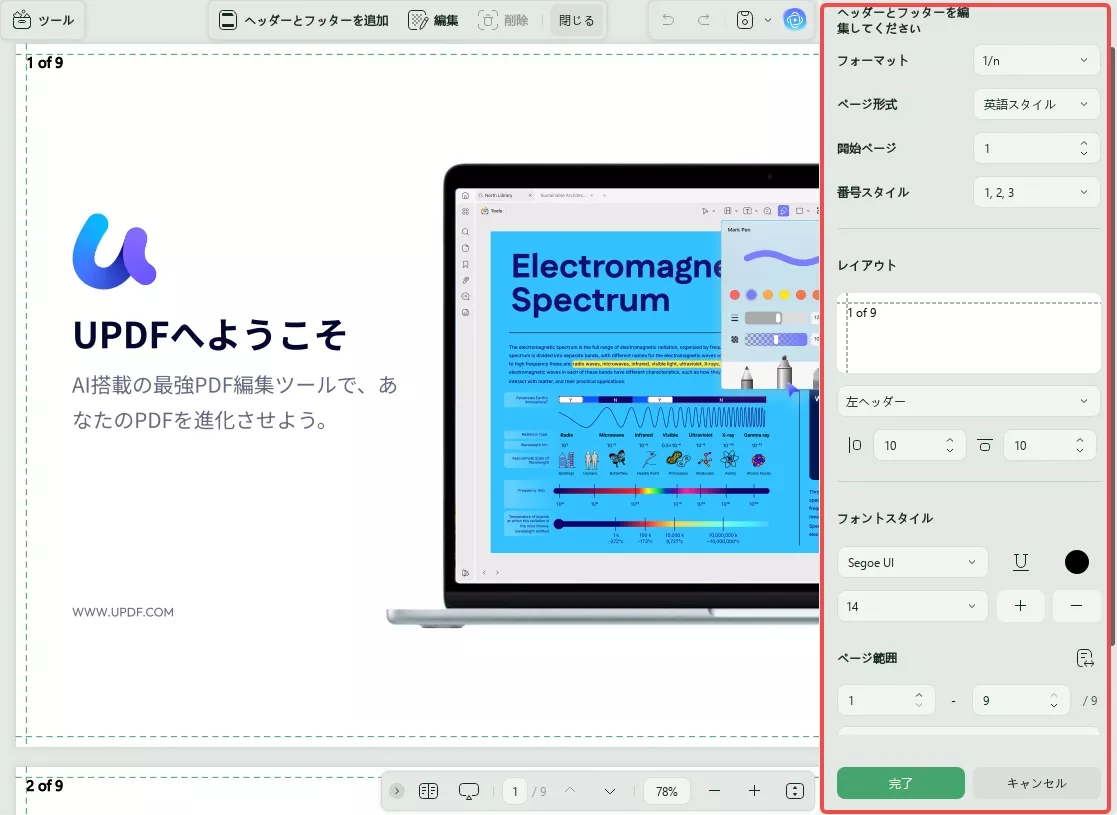
ステップ4:PDFにページ番号を挿入する
「完了」をクリックし、テンプレートを作成します。「適用」ボタンにリダイレクトして、PDFにヘッダーとフッターを挿入します。
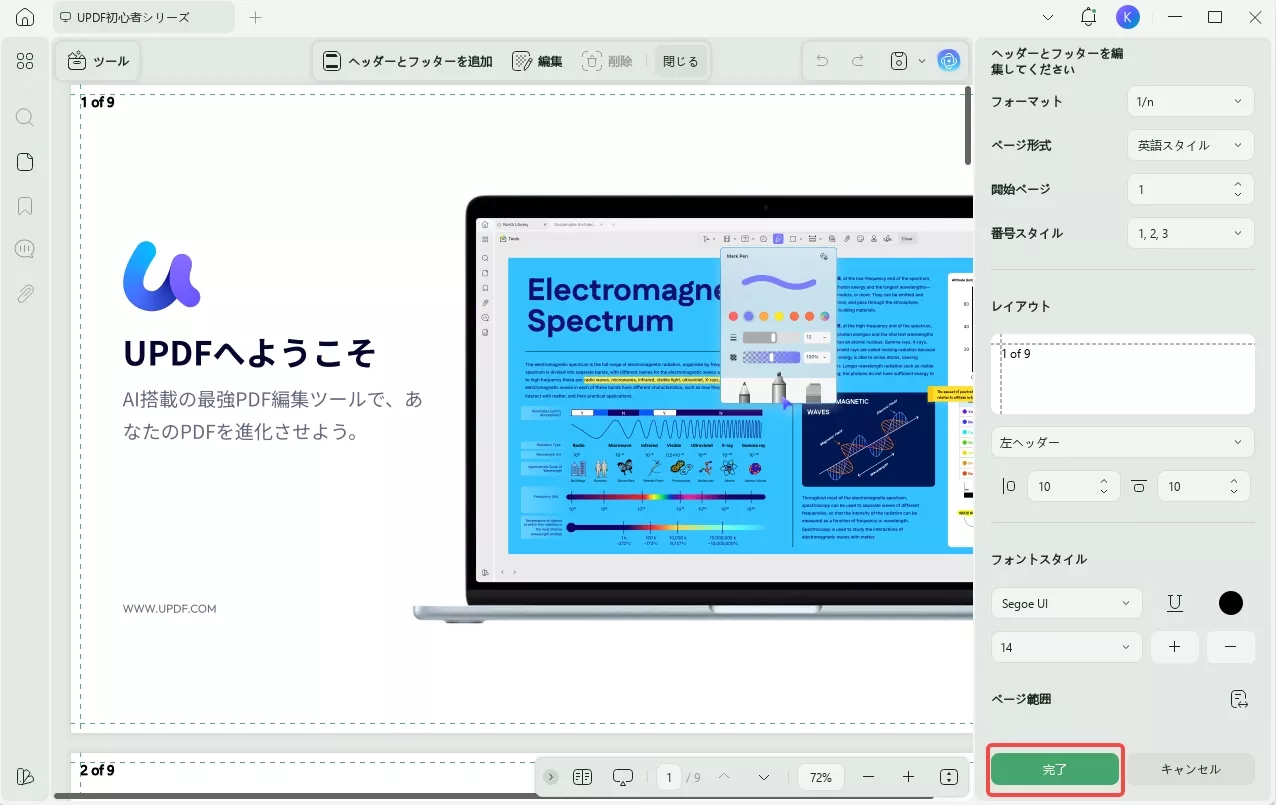
UPDFをダウンロードして、PDFファイルにページ番号を追加しましょう!
Windows • macOS • iOS • Android 100%安全
方法2. オンラインでPDFにページ番号を挿入する
PDFにページ番号を挿入するためのオンラインソリューションをお探しですか?ページ番号を追加するサービスを提供するオフラインツールがいっぱいあります。以下では、adobeを例をとして、PDF文書にージ番号を追加する方法を紹介します。
- ステップ1:ブラウザでAcrobatオンラインツールを開き、編集したいファイルをインポートします。Dropbox、Google Drive、OneDriveなどのクラウドプラットフォームから直接ファイルをインポートすることもできます。

ご注意:Acrobatのオンラインツールを利用するために、アカウントの登録が必要です。
- ステップ2:ページ番号を好きな位置に配置します。次に、編集したファイルをコンピュータにエクスポートします。

オンラインツールを使用してPDFにページ番号を挿入するメリットとデメリット
手順を確認したところで、オンラインツールに関連するもう一つのポイントを紹介します。
オンラインPDFエディタを使用することで時間を節約できますが、こうしたツールを使用することには複数のデメリットがあります。
ページ番号を追加するためのオンラインエディタを検討している間に覚えておかなければならないいくつか大切なポイントを先に確認してみましょう。
- 追加したファイルは、オンラインフォーラム上では保護されません。違反があれば、データの漏洩につながり、他のユーザーへの不正アクセスを許すことになります。
- オフラインツールと比較して、オンラインPDFエディタはあまり安定していません。サイズ制限があり、大きなファイルをサポートできないため、その安定性は常に疑問です。
- オンラインツールは、オフラインの方法と比較して多くの機能を提供していません。
オンラインでPDFにページ番号を挿入するソリューションを確認すると、UPDFがページ番号の追加とPDFファイルの編集に対して、はるかに優れたシステムを提供していることがわかります。
このツールは、非常に優れた機能を備えており、仕上がりに失望することはありません。
方法3. Adobe AcrobatでPDFにページ番号を追加する
Adobe Acrobatは、オンラインツールだけでなく、デスクトップソフトでもPDF文書にページ番号を挿入するたことができます。
ベテラン達の間で知られているように、Adobeは、PDFエディタとして長い道のりを歩んできました。
また、そのヘッダーとフッター機能を使用してページ番号を追加するオプションを備えており、これは次の方法で行うことができます:

Adobe Acrobatは素晴らしい選択肢のように見えます。
しかし、ベストなツールの1つと呼ばれていても、いくつかの顕著な問題点が存在します。Adobe Acrobatで作業することのデメリットを見てみましょう:
- PDFの閲覧、共有、コメントの代わりに、他の機能を無料で実行することはできません。編集ツールを活用するには、購入する必要があります。
- Adobe Acrobatは、他のツールと比較すると高額で、この点が大きなデメリットとなります。
- 使いづらいインターフェースのため、ある程度の予備知識が必要です。
これらの点から、UPDFはPDFにページ番号を付けるための環境として、より優れていることがわかります。
ミニマムで印象的なデザインでありながら、PDFの編集に最適なオプションを提供するツールです。
よくある質問
1. PDFでページ番号をクリック可能にする方法は何ですか。
PDFでページ番号をクリック可能にするには、まずUPDFのヘッダーとフッターツールを使用してページ番号を追加します。
このツールを使用すると、文書全体でページ番号を一定の位置に挿入できます。ページ番号を追加したら、UPDFを編集モードに切り替えます。
クリック可能なリンクにしたいページ番号をハイライト表示し、右クリックしてリンクオプションを選択します。リンク先をPDF内の対応するページに設定します。
これにより、ページ番号がクリック可能になり、読者はワンクリックで文書内を簡単に移動できるようになります。
2. PDF のページ番号を削除する方法は何ですか。
UPDFを使えば、PDFからページ番号を削除するのは簡単です。
文書を開き、「ページツール」セクションに移動します。
そして、「ヘッダーとフッター」を選択します。このオプションでは、PDF内の既存のヘッダーとフッターを管理する方法が表示されます。ページ番号を含む既存のヘッダーとフッターを削除するオプションを探してください。
このオプションを選択すると、UPDFは文書からすべてのページ番号を削除し、すっきりとしたプロフェッショナルな見栄えのファイルを作成します。
3. Adobe Acrobat を使用してページ番号を追加できますか?
はい、Adobe Acrobatを使えばPDFにページ番号を追加できますが、いくつか欠点もあります。
まず、Adobe Acrobatはサブスクリプション制のため、ページ番号の追加などの基本的な機能だけが必要な人にとっては高額になる可能性があります。
次に、インターフェースがUPDFに比べてユーザーフレンドリーではないため、簡単な作業に時間がかかることがあります。
最後に、Acrobatでもページ番号を追加できますが、UPDFに比べてカスタマイズオプションが限られています。
まとめ
最後に、PDFファイルにページ番号を追加するための包括的なガイドを、オンラインとオフラインの両方でのソリューションと共にまとめます。
UPDFはこの機能に関して、市場で最も優れたサービスの1つを提供していることは明らかです。
また、このプラットフォームで提供される他の編集ツールも、明確で多様な生産性を持っていると考えられます。そのため、このPDFエディターを体験したい方はぜひダウンロードしてください!
Windows • macOS • iOS • Android 100%安全
 UPDF
UPDF
 Windows版UPDF
Windows版UPDF Mac版UPDF
Mac版UPDF iPhone/iPad版UPDF
iPhone/iPad版UPDF Android版UPDF
Android版UPDF UPDF AI オンライン
UPDF AI オンライン UPDF Sign
UPDF Sign PDF を読み取り
PDF を読み取り PDF を注釈付け
PDF を注釈付け PDF を編集
PDF を編集 PDF を変換
PDF を変換 PDF を作成
PDF を作成 PDF を圧縮
PDF を圧縮 PDF を整理
PDF を整理 PDF を結合
PDF を結合 PDF を分割
PDF を分割 PDF を切り抜き
PDF を切り抜き PDF ページを削除
PDF ページを削除 PDF を回転
PDF を回転 PDF を署名
PDF を署名 PDF フォーム
PDF フォーム PDFs を比較
PDFs を比較 PDF を保護
PDF を保護 PDF を印刷
PDF を印刷 バッチ処理
バッチ処理 OCR
OCR UPDF クラウド
UPDF クラウド UPDF AI について
UPDF AI について UPDF AI ソリューション
UPDF AI ソリューション AIユーザーガイド
AIユーザーガイド UPDF AI に関する FAQ
UPDF AI に関する FAQ PDF を要約
PDF を要約 PDF を翻訳
PDF を翻訳 PDF を説明
PDF を説明 PDF でチャット
PDF でチャット 画像でチャット
画像でチャット PDF をマインド マップに変換
PDF をマインド マップに変換 AI でチャット
AI でチャット ユーザーガイド
ユーザーガイド 技術仕様
技術仕様 アップデート
アップデート よくある質問
よくある質問 UPDF トリック
UPDF トリック ブログ
ブログ ニュースルーム
ニュースルーム UPDF レビュー
UPDF レビュー ダウンロード センター
ダウンロード センター お問い合わせ
お問い合わせ